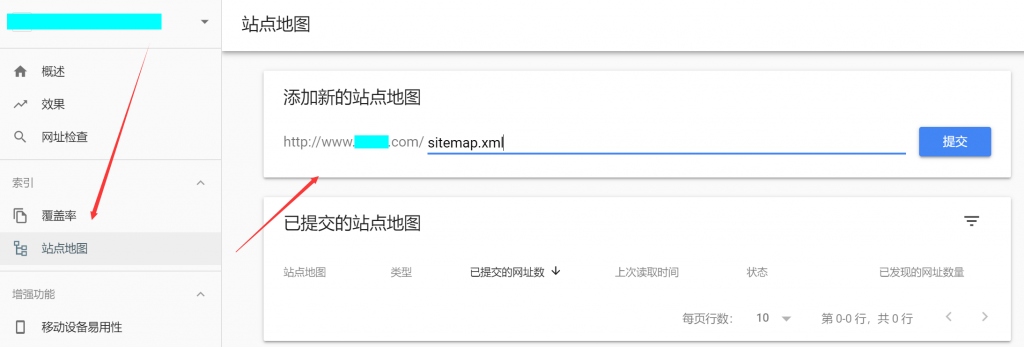谷歌网站验证:使用搜索控制台验证网站的9种方法
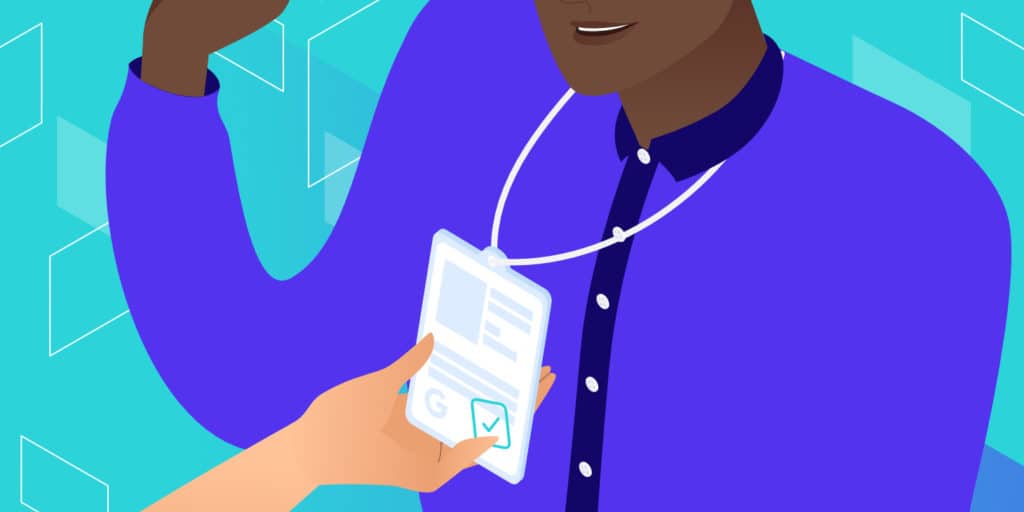
是否要将您的网站添加到Google搜索控制台?在谷歌允许你添加一个网站,查看其分析或提交其网站地图之前,它会要求你验证你的网站所有权。
本质上,谷歌网站验证是为了证明你拥有该网站。因此,您需要完成谷歌搜索控制台验证过程,然后才能通过谷歌工具管理您的网站。
幸运的是,这个过程非常简单,有许多方法可以使用谷歌搜索控制台来验证您的网站。本文将介绍9种不同的Google站点验证方法,包括手动方法和WordPress插件。
谷歌网站验证的5种人工方法
4个WordPress插件帮助谷歌网站验证
你应该使用哪种方法?
谷歌网站验证的5种人工方法
这些手动谷歌网站验证方法适用于所有网站,包括WordPress网站。
首先,请访问您的谷歌搜索控制台仪表板。在这里,您可以打开左侧的属性列表,然后单击“添加资源”来验证新网站:
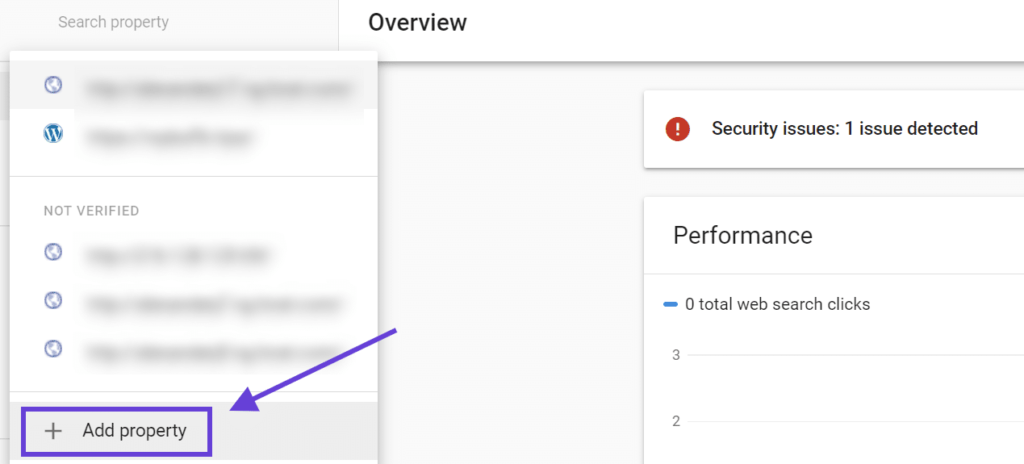
向Google搜索控制台添加资源
搜索控制台将要求您选择属性类型。您可以输入域或URL前缀。如果您输入域名,您将能够通过DNS验证您的网站。URL前缀方法允许您在四种身份验证方法中进行选择:
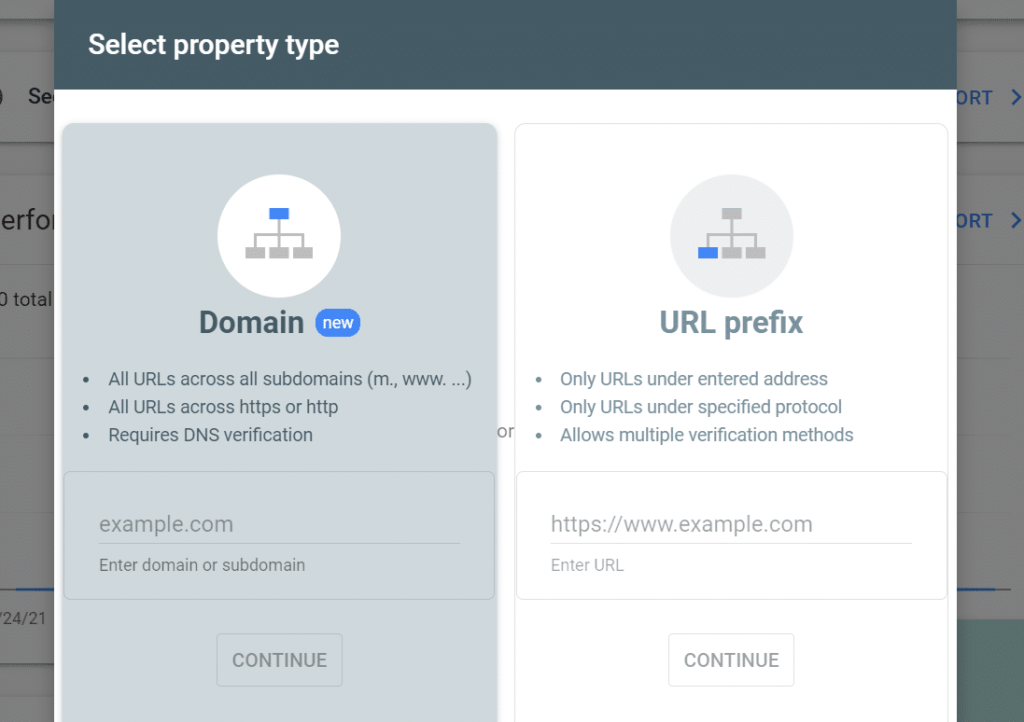
在搜索控制台中选择资源类型。
现场验证方面,两种方法都可以正常工作。但是,我们建议使用URL前缀方法,因为它为您提供了更多的选择。
下一节将探讨可用于选择URL前缀属性类型的四种验证方法。然后我们会在最后向你展示如何通过DNS(域选项)验证你的网站。并继续在URL前缀下输入您站点的URL,然后点击继续。
1.HTML验证文件
用这种方法,你需要上传HTML文件到你网站的根目录。这很简单,但缺点是你需要访问服务器来上传文件,无论是通过FTP/SFTP客户端还是类似的cPanel文件管理器。
步骤1:下载验证文件
将您的网站添加到Google搜索控制台后,您应该会在“推荐的验证方法”选项卡中看到一个下载HTML验证文件的选项:
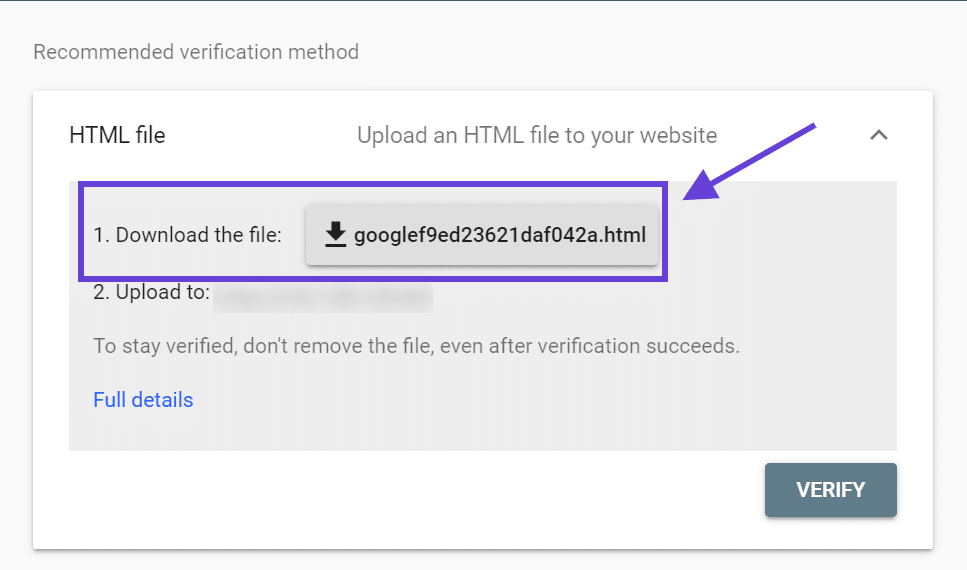
从Google搜索控制台下载验证文件
单击“下载文件”旁边的按钮。把这个文件保存在你记得的地方,你以后会需要它。
第二步:通过SFTP上传文件
接下来,你需要通过FTP/SFTP连接到你的网站。
连接成功后,将你从Google下载的文件上传到你站点的根文件夹(这是包含wp-content文件夹、wp-config.php等的文件夹。).
上传文件后,它应该是这样的:
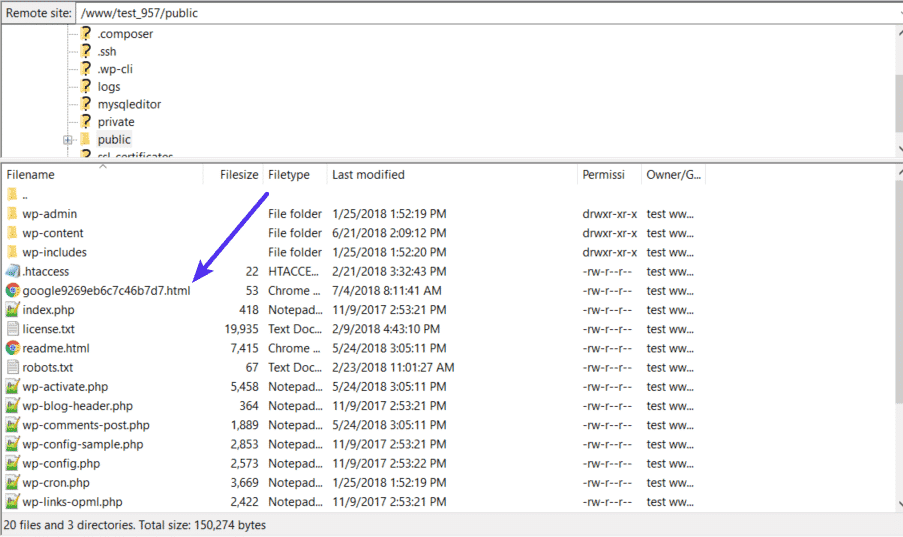
通过FTP/SFTP上传验证文件
当文件位于您网站的根文件夹中后,返回到Google搜索控制台。
将文件上传到您的网站后,请返回Google搜索控制台,然后单击“验证”按钮完成该过程。谷歌搜索控制台将在您的服务器上找到该文件,并验证您是否拥有该网站。
2.HTML标签
使用HTML标记方法,您需要向站点的一部分添加一个简单的meta标记。如果你正在使用WordPress,你可以通过以下方式来完成:
将标签直接添加到副标题的header.php文件中。
使用插件将它注入头中。
我们将向您展示如何使用插件方法做到这一点,但只要您使用子主题,您也可以直接将其添加到您的主题中(如果您不使用子主题,您将会失去每次更新时都会验证您的主题的Google站点)。
步骤1:复制元标记
要查找元标签,您可以转到Google搜索控制台界面中的其他验证方法部分:
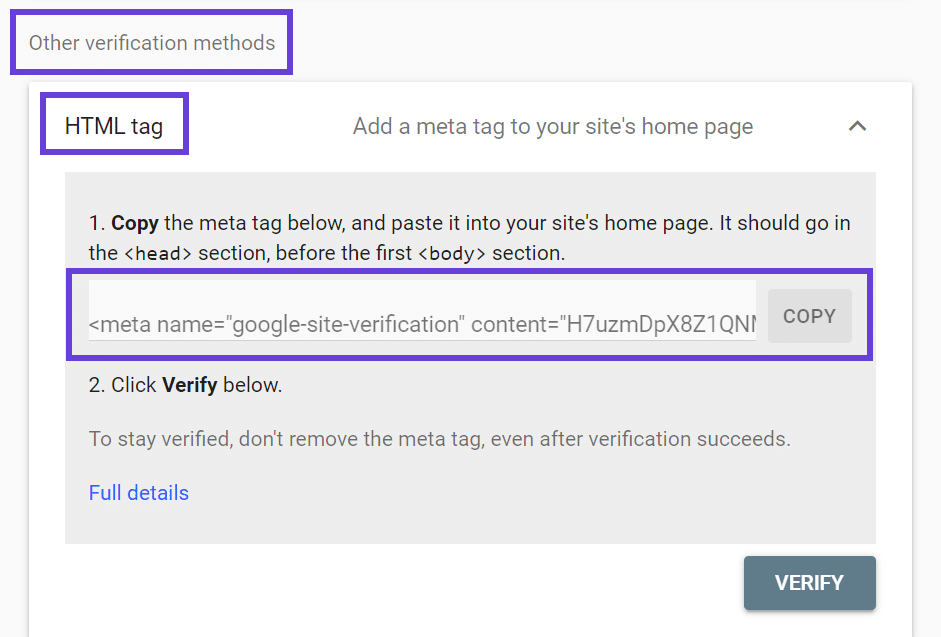
HTML元标记
使用复制按钮复制框中的meta标签。现在,让我们把它添加到你的WordPress网站上。
接下来,你可以在你的网站上安装免费的插入页眉和页脚插件。导航到“设置”>“插入页眉和页脚”,然后将meta标签粘贴到“页眉中的脚本”框中:
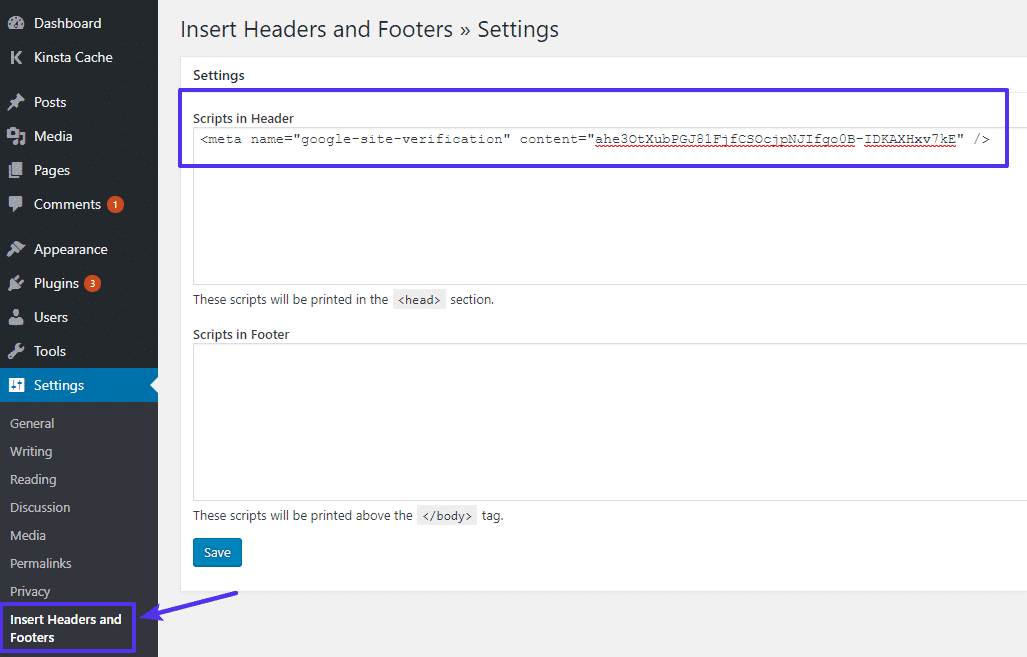
添加HTML meta标记以插入页眉和页脚插件
点击保存,保存对网站标题的修改,就这样。你也可以手动添加meta标签,但是如果你不习惯编辑WordPress核心文件,我们建议你使用插件方法。
要完成此过程,请返回到Google搜索控制台界面,然后单击“验证”按钮。如果您将代码添加到您的网站,谷歌搜索控制台将能够识别它。
3.谷歌分析
如果你已经有谷歌分析异步跟踪代码安装在你的网站上,你可以很容易地验证你的网站使用谷歌分析。这个过程可以归结为两个简单的步骤:
在其他验证方法下选择Google Analytics。
单击验证。
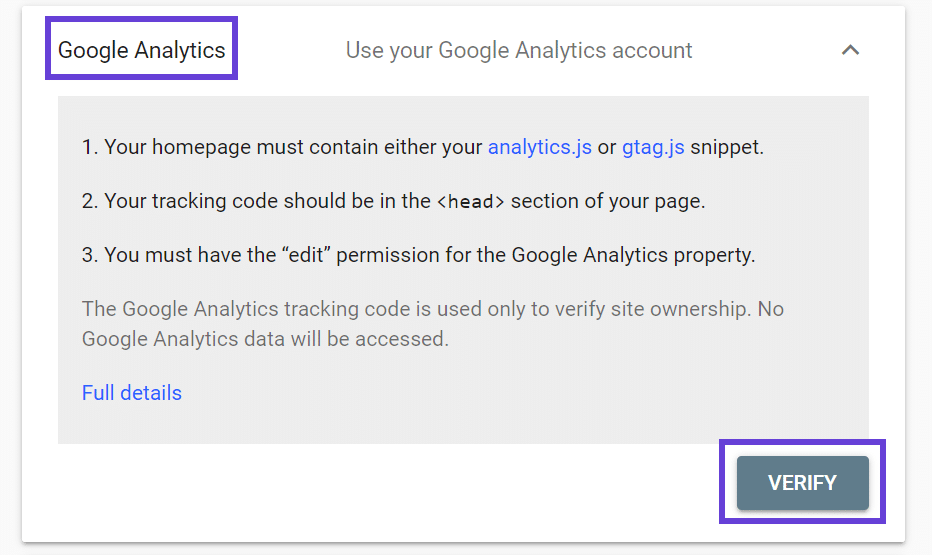
谷歌分析账户验证界面
如果你使用插件将Google Analytics添加到WordPress,跟踪代码应该在你的主页上。这意味着你可以继续使用这种方法。
4.谷歌标签管理器
就像谷歌分析一样,如果你已经在使用谷歌标签管理器,你只需点击一下就可以验证你的网站。您需要在您的网站上激活Google跟踪代码管理器容器代码片段。
还是那句话,不需要深入或者复杂的过程。这就是你需要做的:
在其他验证方法下选择Google Tag Manager。
单击验证。
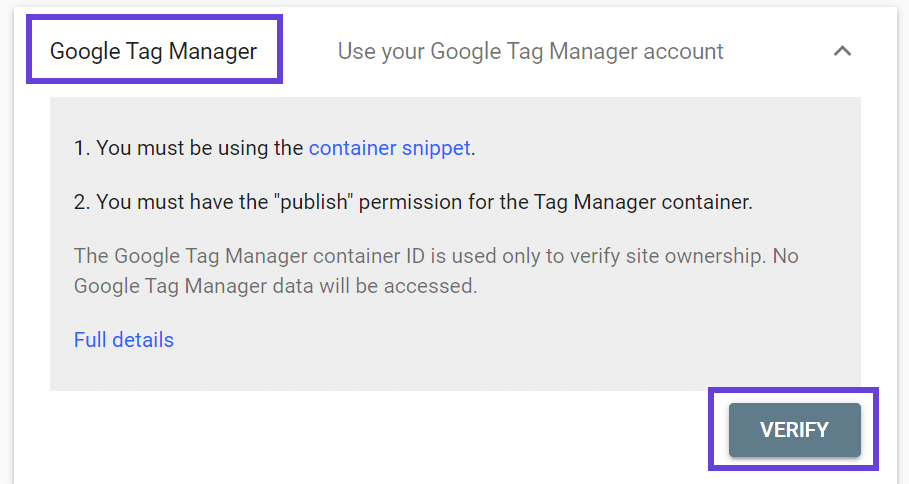
用于验证您的Google跟踪代码管理器帐户的界面
如果您正在使用谷歌跟踪代码管理器,这种方法将使您能够立即在搜索控制台上验证您的网站。
5.DNS验证
如果您想要使用域方法来验证您的网站,您需要将TXT记录添加到您的域的DNS配置中。这是验证窗口的外观:
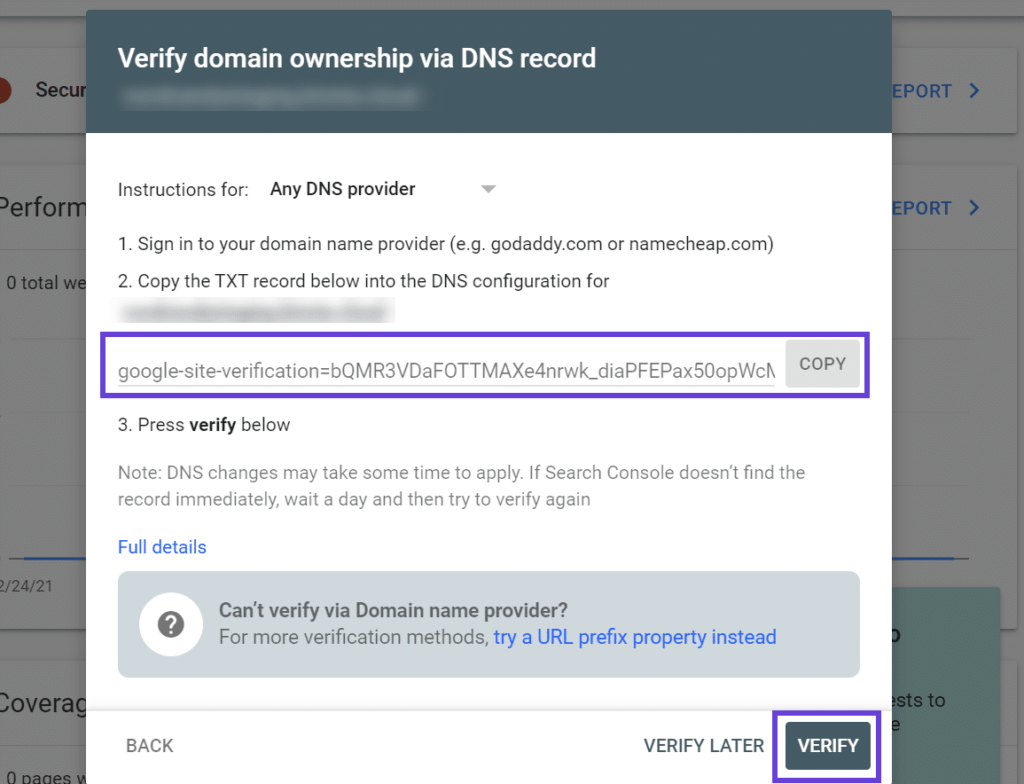
谷歌DNS认证模式
如果您使用的是DNSpod,您可以直接从DNSpod控制面板添加这个TXT记录。
首先,单击我的域名选项。然后,选择您需要验证GSC的网站的域名:
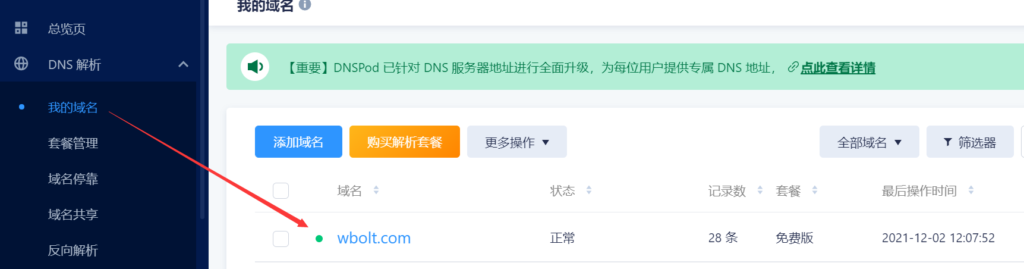
DNSpod仪表板中的域名管理
接下来,您可以单击添加记录并选择记录类型下的TXT选项。在记录值下添加Google搜索控制台的TXT记录,并选择@作为主机记录:
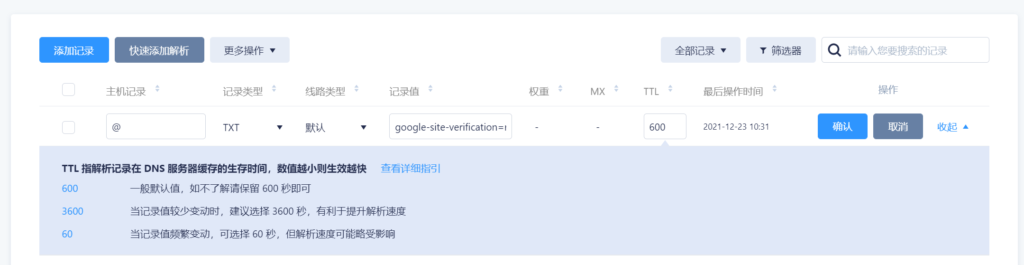
添加文本记录
请记住,此过程将根据您使用的域提供商而有所不同。
4个WordPress插件帮助谷歌网站验证
如果你使用的是WordPress SEO插件,很可能你选择的插件会提供一个简单的工具来帮助谷歌网站验证。我们将向你展示如何使用三个流行的WordPress SEO工具和一个直接来自Google的插件。
1.Yoast SEO
要使用Yoast SEO完成Google搜索控制台验证过程,您可以首先进入WordPress dashboard中的SEO >General,然后选择Webmaster Tools选项卡。
接下来,找到Google验证码字段,并添加您可以从Google搜索控制台获得的代码:
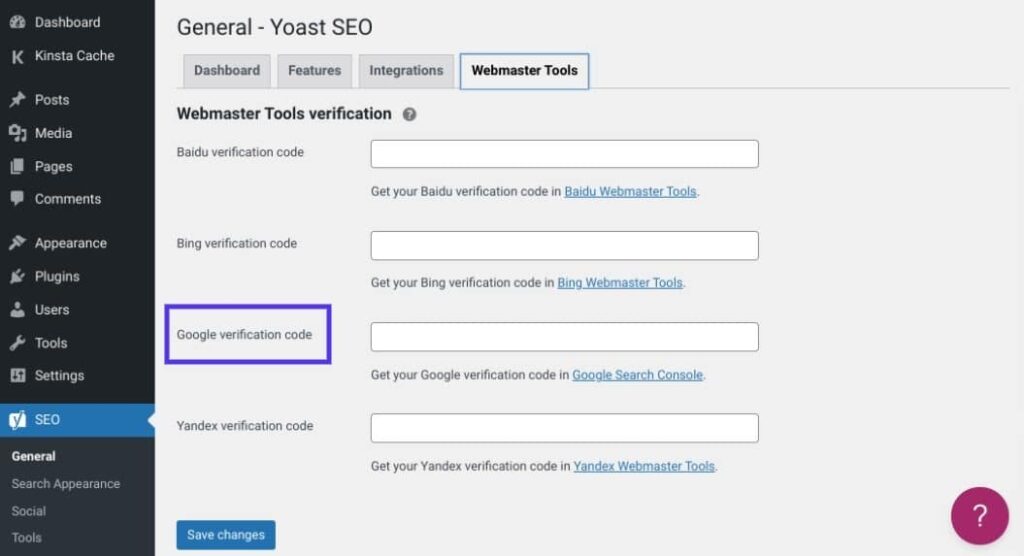
Yoast SEO中的Google站点验证
要找到您的谷歌搜索控制台验证码,您可以遵循以下三个步骤:
导航到Google搜索控制台界面中的其他验证方法部分。
选择HTML标记选项。
复制整个标签。Yoast SEO会自动删除多余的细节,只留下代码。
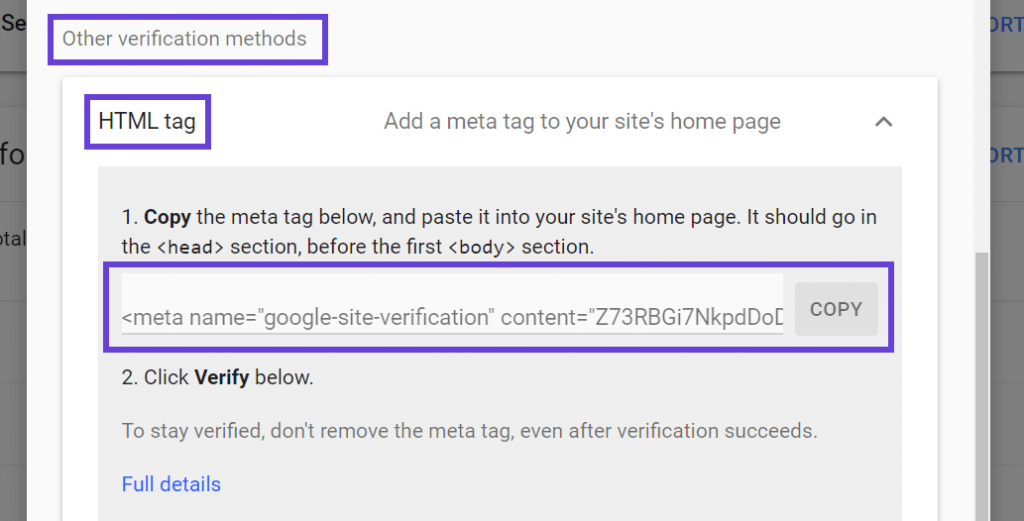
哪里可以找到谷歌验证码?
现在您可以将代码添加到您的Yoast SEO设置页面,并保存对它的更改。返回到Google搜索控制台中的HTML标记选项卡,然后单击验证按钮。
2.SEOPress
要使用SEO Press插件在Google搜索控制台中验证您的网站,请转到SEO Press > WordPress dashboard中的高级部分。在这里,向下滚动找到谷歌搜索验证条目。
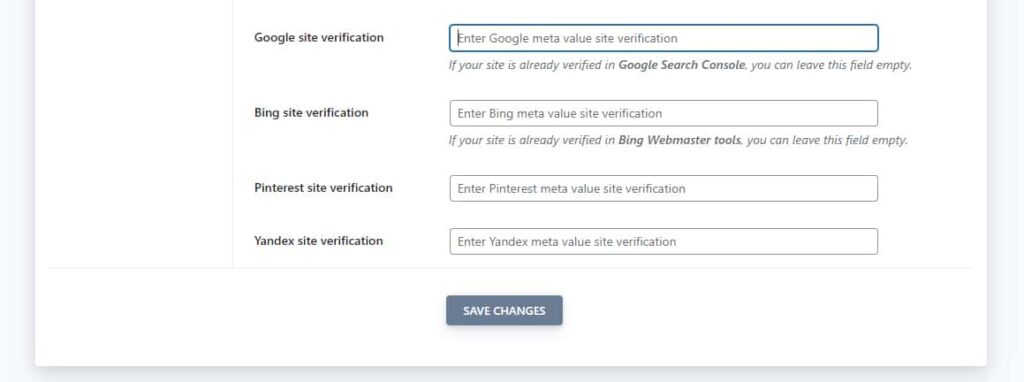
搜索引擎优化简化了谷歌网站验证过程。
你需要在这里输入你的谷歌网站验证HTML元标签。它将看起来像这样:。添加您的站点验证meta标签并保存更改。
我们已经在上面的HTML标签部分讨论了如何为你的网站获取这个meta标签(或者谷歌称之为“属性”)。
现在,插件会自动将这个HTML标签添加到你网站的所有页面上。
最后,单击Google搜索控制台中HTML标记部分下的验证按钮。
3.排名数学搜索引擎优化
如果您正在使用排名数学搜索引擎优化插件,您可以在谷歌搜索控制台中验证您的网站,方法是进入仪表板中的排名数学>通用设置>网站管理员工具。在这里,您将看到一个显示为Google搜索控制台的字段,这是您的搜索控制台验证码所在的位置:
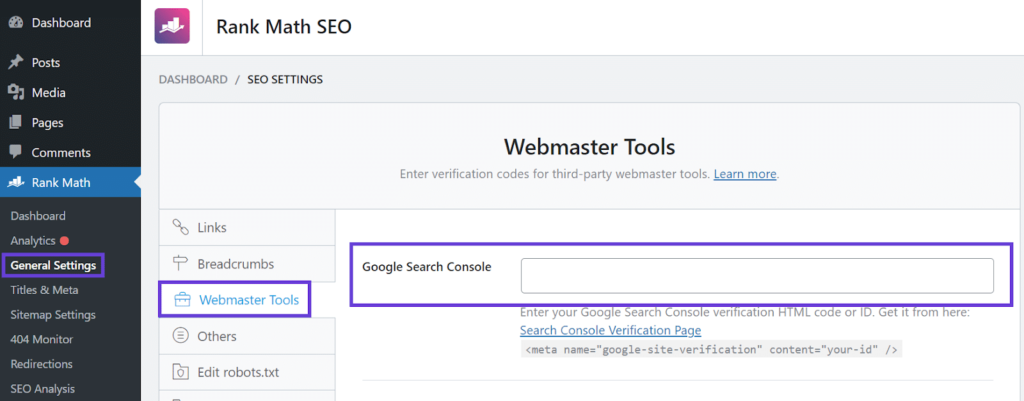
添加搜索控制台验证码到排名数学
要找到这个验证码,你可以遵循使用其他WordPress SEO插件的确切说明。导航到Google搜索控制台界面中的其他身份验证方法部分,然后选择HTML标记选项。复制整个标签后,Rank Math会自动识别验证码。
接下来,回到Google搜索控制台,点击HTML标签下的Verify按钮。搜索控制台现在应该可以识别您的网站。
4.谷歌网站工具包
谷歌插件的网站工具包允许你只需点击几下鼠标就能把你的WordPress网站和谷歌的服务连接起来。这是一个官方插件,你可以免费使用。
安装并激活插件后,在仪表板中导航到Site Kit > Dashboard,然后选择SIGN IN WITH GOOGLE选项:

通过Site Kit插件使用Google登录。
Google会提示您验证网站的所有权,并将其连接到搜索控制台。要继续,请再次点击“使用Google登录”:
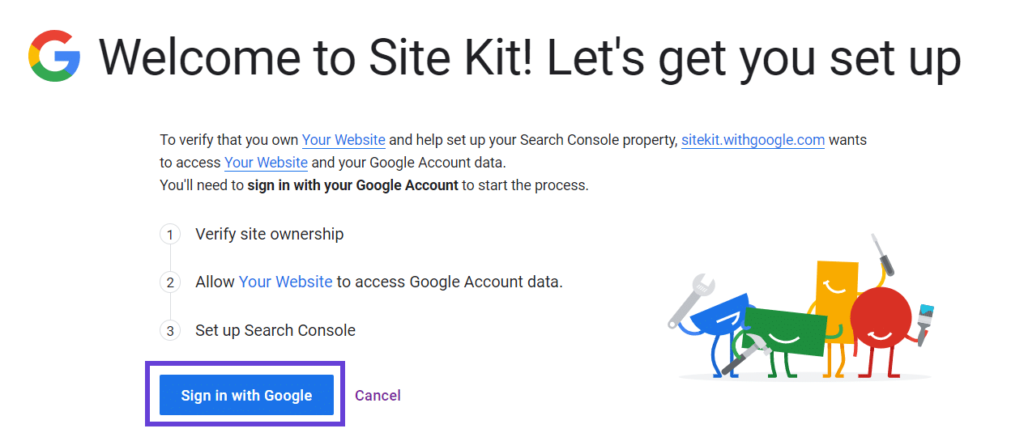
站点工具包安装向导
如果您有多个Google帐户,您可以选择要将哪个帐户用作与您的网站相关联的搜索控制台帐户。Google将要求您确认您对Site Kit可以访问以下类型的数据感到满意:
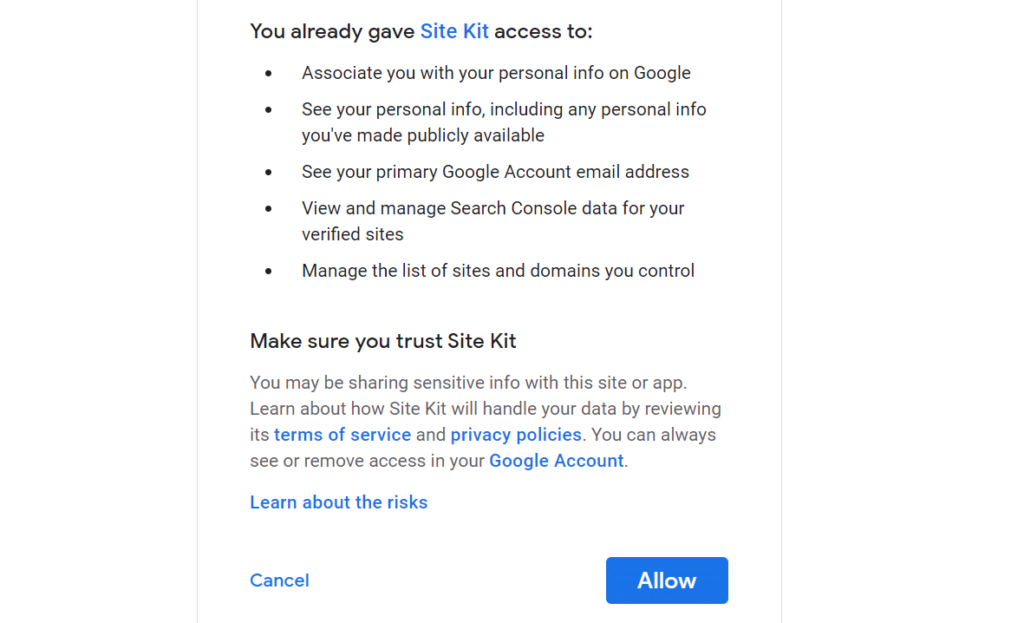
网站工具包权限概述
点击允许后,Site Kit会要求您确认Google搜索控制台的站点所有权。Site通过在你的网站上添加一些HTML代码来做到这一点。你要做的就是选择继续:
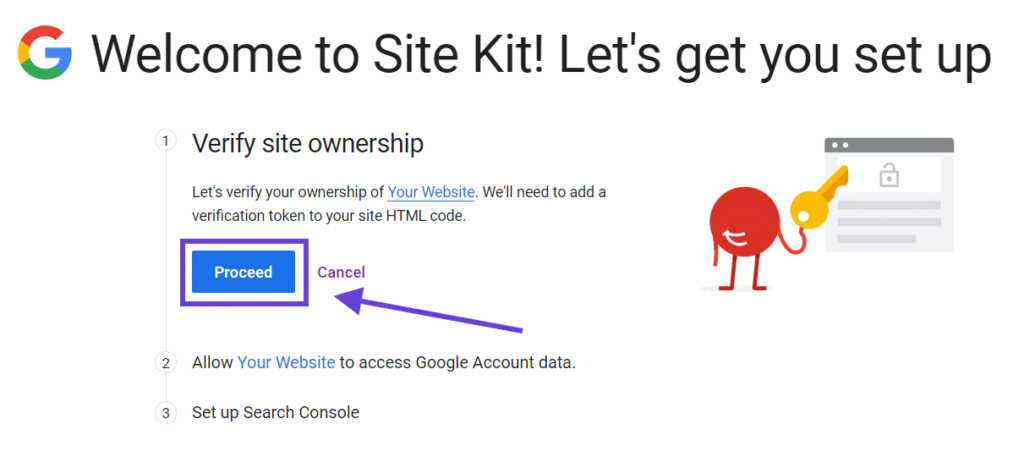
启用网站工具包以验证您是否拥有自己的网站。
继续,Site Kit会向你询问谷歌账户数据的许可,并显示在你的仪表盘上。再次单击允许按钮。然后,您将看到一条成功消息,告诉您您的网站已经通过Google搜索控制台的验证:
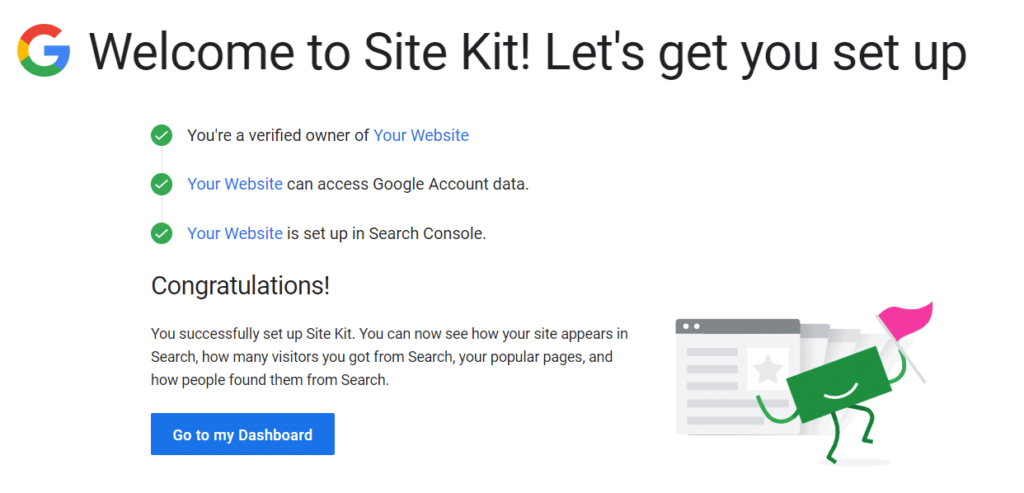
现场工具包安装成功消息
当你返回到WordPress的Site Kit仪表板时,你会看到它连接到了Google搜索控制台。新的Site Kit > Search Console选项卡将出现在您的仪表板中,允许您访问网站中的数据。
你应该使用哪种方法?
将网站添加到谷歌搜索控制台只需几秒钟。但是,如果您确认您拥有该网站,将会有所帮助,这取决于您选择的验证方法的复杂程度。
如果你正在使用谷歌分析或标签管理器,你的网站上已经有一些谷歌代码。谷歌搜索控制台应该识别这个代码,并验证您的网站,而不添加任何其他东西。或者,您可以添加HTML文件、包含标签或使用DNS验证(如果您不想向站点添加更多代码,这是最好的方法)。
最后,如果你使用的是WordPress SEO插件,最受欢迎的选项包括谷歌搜索控制台验证功能。这些将帮助您验证您的网站。你所要做的就是输入验证码。
总结
现在你知道你需要开始使用谷歌网站验证的一切。
记住,谷歌会定期检查你网站的有效性。无论选择哪种方式,都必须保留——确认后不能删除。
声明:
1,本站分享的资源来源于用户上传或网络分享,如有侵权请联系站长。
2,本站软件分享目的仅供大家学习和交流,请不要用于商业用途,下载后请于24小时后删除。
3,如果你也有好的建站资源,可以投稿到本站。
4,本站提供的所有资源不包含技术服务请大家谅解!
5,如有链接无法下载,请联系站长!
6,特别声明:仅供参考学习,不提供技术支持,建议购买正版!如果发布资源侵犯了您的利益请留言告知!
创网站长资源网 » 谷歌网站验证:使用搜索控制台验证网站的9种方法